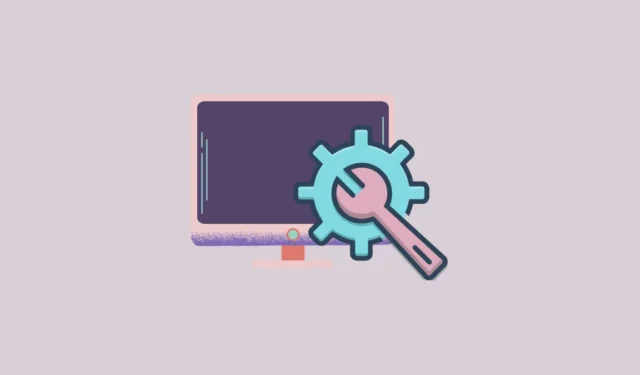
SuperMSConfig 소개: 업데이트된 Windows 사용자 지정 도구
25년 만에 사랑받는 MSConfig 도구가 Windows 11을 위해 특별히 설계된 SuperMSConfig 라는 더욱 진보된 버전으로 변형되었습니다 . 이 현대화는 시스템 설정을 간소화하고, 실수로 잘못 구성할 위험을 줄이며, 사용자 지정을 위한 안전한 인터페이스를 제공하여 사용자 경험을 향상시킵니다.
SuperMSConfig의 주요 기능
SuperMSConfig는 이전 버전보다 개선된 여러 가지 매력적인 기능을 도입했습니다.
- 향상된 OOBE 구성: 사용자는 Windows 11을 설치한 직후에 바로 사용할 수 있는 환경을 재구성할 수 있습니다. 이 기능을 사용하면 다양한 시스템 서비스를 최적화하고 방해가 되는 기능을 비활성화할 수 있습니다.
- 자동화된 작업: SuperMSConfig는 조정을 자동화하여 구성 프로세스를 간소화하고 지루한 수동 설정으로부터 사용자를 구해줍니다.
- 강력한 시스템 모니터링: 이 도구는 시스템 성능을 방해할 수 있는 원치 않는 백그라운드 서비스, 광고 및 애플리케이션을 효율적으로 식별하여 사용자가 이러한 문제를 사전에 해결할 수 있도록 지원합니다.
SuperMSConfig를 사용하는 방법
- 다운로드 및 추출: SuperMSConfig zip 파일을 다운로드하고 추출하여
SuperMSConfig.exe파일에 액세스합니다. 파일을 마우스 오른쪽 버튼으로 클릭하고 ‘관리자 권한으로 실행’을 선택합니다. - 실행 문제 해결: ‘이 앱은 이 PC에서 실행할 수 없습니다’라는 메시지가 나타나면 ‘자세한 정보’를 클릭한 다음 ‘어쨌든 실행’을 클릭하여 계속하세요.
- 환경 설정 선택: 도구를 열면 드롭다운 메뉴가 제공됩니다. 여기에서 광고 경험, 개인화, 개인 정보 보호 등 다양한 옵션을 선택할 수 있습니다 .
- 시스템 스캔 수행: 원하는 옵션을 선택한 후 ‘확인’을 클릭하여 시스템 스캔을 시작합니다. 결과는 구성을 Good Config 또는 Bad Config 로 분류합니다 .
- 검토 결과: Good Config 설정은 그대로 안전하지만 Bad Config 설정은 조정이 필요합니다. 비활성 설정은 빨간색으로, 구성되지 않은 설정은 노란색으로, 적절하게 구성된 설정은 흰색으로 강조 표시됩니다. ‘수정’을 클릭하면 모든 Bad Config 항목을 한 번의 클릭으로 해결할 수 있습니다.
- 구성 변경 사항 확인: ‘수정’을 클릭하면 확인 팝업이 나타납니다. 변경 사항을 진행하려면 ‘예’를 클릭하세요.
- 비활성 설정 관리: 해당 체크박스를 선택하여 비활성 구성을 전환하고, 필요한 조정을 쉽게 할 수 있습니다.
SuperMSConfig 플러그인 활용
SuperMSConfig에는 인터페이스 하단의 Copilot 아이콘을 통해 접근할 수 있는 플러그인 시스템도 있습니다.
- 정보 보기 를 클릭하면 각 플러그인에 대한 세부 정보를 볼 수 있습니다.
- Clippy Companion 등의 플러그인을 선택하여 활성화하면 시스템 설정 관리와 추천 애플리케이션 설치를 도울 수 있습니다.
- Clippy Companion을 사용하여 앱을 설치하려면 간단히 입력
install 'application name'하고 메시지를 따르세요.
중요한 고려 사항
- SuperMSConfig는 구성에 대한 안전한 옵션만 표시하므로 기술 지식이 제한적인 사용자도 쉽게 사용할 수 있습니다.
- 이 도구는 Microsoft의 데이터 접근을 제한하고 광고 타겟팅을 줄이려는 개인 정보 보호를 중시하는 사용자에게 특히 유용합니다.
- 특정 설정에 대해 확신이 없다면, 적절한 사용법을 보장하기 위해 조사를 수행하는 것이 좋습니다.
- 변경 사항을 적용하기 전에 시스템 백업을 만드는 것은 현명한 예방 조치이며, 문제가 발생할 경우 쉽게 복원할 수 있습니다.


답글 남기기